Gmailを利用する
Google のメールサービス、会社や自宅などで送受信しているeメールを利用できます。
アカウントを設定する
Gmailを利用するには、Google アカウントまたはeメールアカウントの設定が必要です。
初回起動時のみ、アカウントの設定画面が表示され、設定を行うことができます。
- すでにお使いのアカウントを設定するときは、ユーザー名(ユーザーID)やパスワード、サーバー名などの情報をご確認ください。
 ホーム画面で
ホーム画面で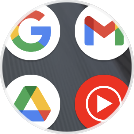 (Google)
(Google)
 (Gmail)
(Gmail)
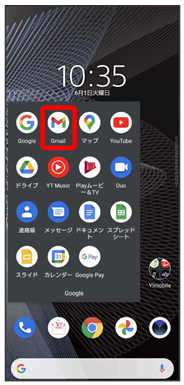
アカウント設定画面が表示されます。
- 確認画面が表示されたときは、画面の指示に従って操作してください。
 メールアドレスを追加
メールアドレスを追加
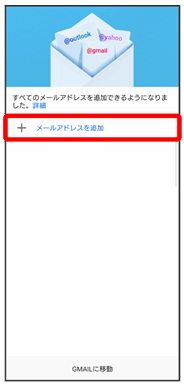
- あらかじめGoogle アカウントでログインしている場合は、GMAILに移動をタップしてGmailを利用できます。他のメールアドレスを追加をタップして、ほかのメールアドレスを追加することもできます。
 追加するアカウントの種類をタップ
追加するアカウントの種類をタップ
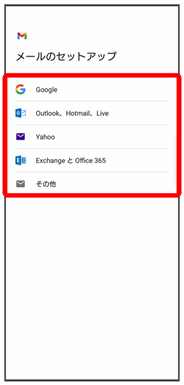
 画面の指示に従って操作
画面の指示に従って操作
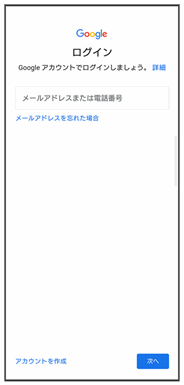
アカウントが設定されます。
メールを作成/送信する
 ホーム画面で
ホーム画面で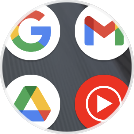 (Google)
(Google)
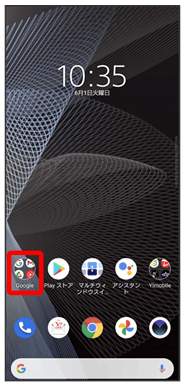

 (Gmail)
(Gmail)
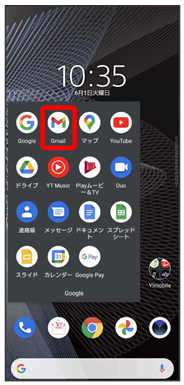
メール一覧画面が表示されます。
 作成
作成
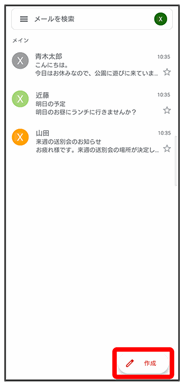
メール作成画面が表示されます。
 宛先/件名/本文を入力
宛先/件名/本文を入力

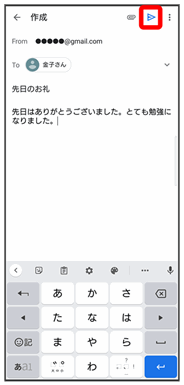
メールが送信されます。
 メール作成時の操作
メール作成時の操作
Cc/Bccを追加する
 メール作成画面で、「To」の
メール作成画面で、「To」の
 宛先を入力
宛先を入力
ファイルを添付する
 メール作成画面で
メール作成画面で
 ファイルを添付
ファイルを添付 添付するファイルを選択
添付するファイルを選択
作成中のメールを下書きとして保存する
 メール作成画面で
メール作成画面で
 下書きを保存
下書きを保存
作成中のメールを破棄する
 メール作成画面で
メール作成画面で
 破棄
破棄 破棄
破棄
新着メールを確認する
新着メールを受信するとステータスバーに![]() が表示されます。
が表示されます。
 ステータスバーを下にフリック
ステータスバーを下にフリック
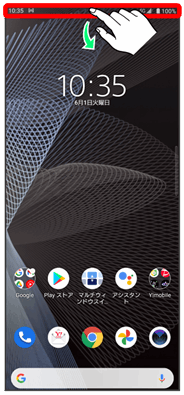
通知パネルが表示されます。
 新着メールをタップ
新着メールをタップ
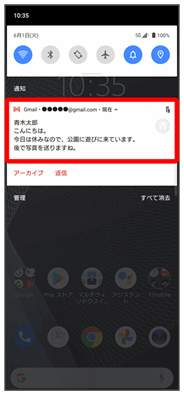
受信した新着メールの詳細画面が表示されます。
- 新着メールが2件以上あるときは、メール一覧画面が表示されます。確認する新着メールをタップしてください。
受信済みのメールを確認する
 ホーム画面で
ホーム画面で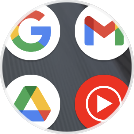 (Google)
(Google)
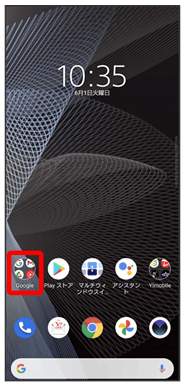

 (Gmail)
(Gmail)
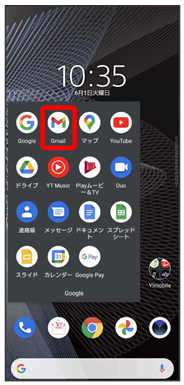
メール一覧画面が表示されます。
 対象のメールをタップ
対象のメールをタップ
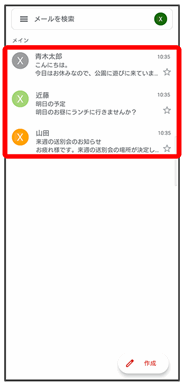
メール詳細画面が表示されます。
 メール確認時の操作
メール確認時の操作
メールを返信する
 メール詳細画面で差出人/宛先欄の右側の
メール詳細画面で差出人/宛先欄の右側の
 メールを作成
メールを作成

- 全員へ返信する場合は、

 全員に返信をタップします。
全員に返信をタップします。 - メール下部の返信/全員に返信をタップしても返信できます。
メールを転送する
 メール詳細画面で差出人/宛先欄の右側の
メール詳細画面で差出人/宛先欄の右側の
 転送
転送 メールを作成
メールを作成

- メール下部の転送をタップしても転送できます。
メールを未読に戻す
 メール一覧画面で未読にするメールをロングタッチ
メール一覧画面で未読にするメールをロングタッチ



メールを削除する
 メール一覧画面で削除するメールをロングタッチ
メール一覧画面で削除するメールをロングタッチ

アカウントを手動で同期する
 メール一覧画面で、画面を下にフリック
メール一覧画面で、画面を下にフリック
- 自動同期の設定にかかわらず、手動で同期できます。
アカウントを追加する
ここではGoogle のメールアカウントの追加を例に説明しています。
- すでにお使いのアカウントを設定するときは、ユーザー名(ユーザーID)やパスワード、サーバー名などの情報をご確認ください。
 ホーム画面で
ホーム画面で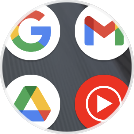 (Google)
(Google)
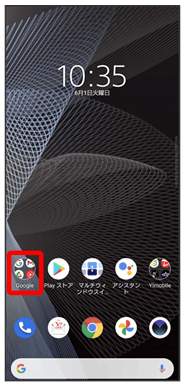

 (Gmail)
(Gmail)
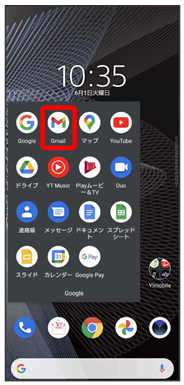
メール一覧画面が表示されます。
 アカウントのアイコンをタップ
アカウントのアイコンをタップ
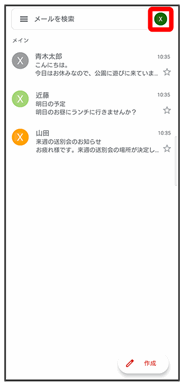
 別のアカウントを追加
別のアカウントを追加
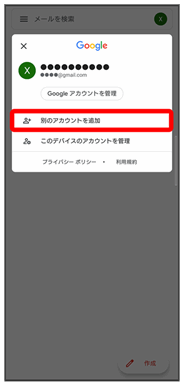
アカウントの設定画面が表示されます。
 Google
Google
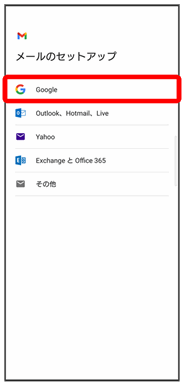
 画面の指示に従って操作
画面の指示に従って操作
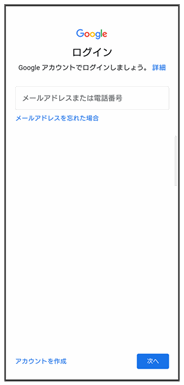
アカウントが追加されます。
 アカウントを切り替える
アカウントを切り替える
 メール一覧画面でアカウントのアイコンをタップ
メール一覧画面でアカウントのアイコンをタップ 切り替えたいアカウントをタップ
切り替えたいアカウントをタップ
アカウントを削除する
 ホーム画面で
ホーム画面で (設定)
(設定) アカウント
アカウント
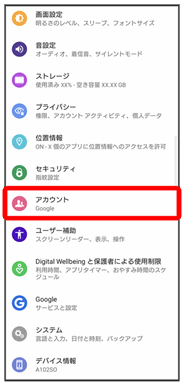
 削除したいアカウントをタップ
削除したいアカウントをタップ
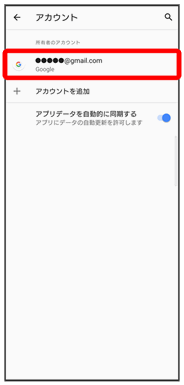
 アカウントを削除
アカウントを削除 アカウントを削除
アカウントを削除
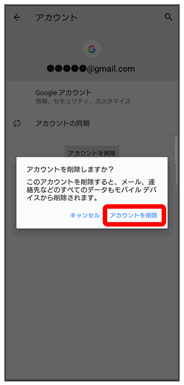
アカウントが削除されます。